Ištaisykite netikėtą klaidą, kad negalėtumėte taikyti ypatybių
Įvairios / / April 05, 2023
„Windows Vista“ pristatė naują funkciją, pavadintą „User Account Control“ (UAC). Nuo pat jos įvedimo pačioje „Windows“ buvo daug pakeitimų. Administratoriaus prieiga yra esminis reikalavimas norint atlikti bet kokius kompiuterio, kuriame yra operacinė sistema, naujesnė nei „Windows Vista“, modifikaciją. Tačiau „Windows“ vartotojai praneša apie klaidą dėl administratoriaus teisių. Dėl šios netikėtos klaidos vartotojas negali taikyti ypatybių ir išsaugoti bet kokių nustatymų pakeitimų. Tokio tipo klaidos dažniausiai atsiranda, kai failai yra susiję su vaizdo įrašu, garsu ir dokumentais. Kadangi šio failo leidimas yra apribotas, galite gauti šią klaidą, nes dėl šios klaidos failas taip pat gali tapti tik skaitymo režimu, dėl kurio gali būti apribotas „Windows“ naudotojas. Šiame straipsnyje sužinosite, kaip ištaisyti klaidą 0xc00d3e8e. Tai daroma taip, kad išsaugodami bet kurį failą ar nustatymus išvengtumėte klaidos taikant failo ypatybes. Taigi, pradėkime!

Turinys
- Kaip ištaisyti netikėtą klaidą neleidžiate taikyti ypatybių
- 1 būdas: iš naujo paleiskite kompiuterį
- 2 būdas: iš naujo paleiskite „Windows Explorer“.
- 3 būdas: paleiskite failų ir aplankų trikčių šalinimo įrankį
- 4 būdas: atnaujinkite „Windows“.
- 5 būdas: paleiskite „Windows Update“ trikčių šalinimo įrankį
- 6 būdas: modifikuokite failą saugiuoju režimu
- 7 būdas: įgyti nuosavybės teisę į medijos failą
- 8 būdas: paleiskite chkdsk komandą
- 9 būdas: pataisykite sistemos failus
- 10 būdas: sukurkite naują vartotojo abonementą
- 11 būdas: atlikite „Windows“ taisymą
- 12 būdas: atlikite sistemos atkūrimą
- 13 būdas: iš naujo nustatykite kompiuterį
Kaip ištaisyti netikėtą klaidą neleidžiate taikyti ypatybių
Prieš pasinerdami į pataisymus, pažvelkime į kai kurias šios problemos priežastis
- Nėra vartotojo abonemento
- Prieiga prie nuosavybės teisės nesuteikta
- Vartotojo įdiegtų programų konfliktas
- Windows sistemos failų sugadinimas
- „Windows Explorer“ konfliktai
Štai trikčių šalinimo būdai, kaip ištaisyti netikėtą klaidą 0xc00d3e8e, kuri neleidžia taikyti ypatybių problemos.
1 būdas: iš naujo paleiskite kompiuterį
Kartais, kai naudojate „Windows“, šią klaidą gali sukelti kai kurios programos ir (arba) foniniai procesai, paprastas šio scenarijaus pataisymas – iš naujo paleisti kompiuterį.
1. Paspauskite WindowsRaktas.
2. Tada spustelėkite GaliaRaktas ir pasirinkite Perkrauti variantas.

Iš naujo paleidę kompiuterį, pabandykite redaguoti ir išsaugoti failą, kad pamatytumėte, ar problema išspręsta.
2 būdas: iš naujo paleiskite „Windows Explorer“.
Galite ištaisyti klaidą pritaikę failo ypatybes, iš naujo paleisdami „Windows Explorer“ užduočių tvarkyklėje. Norėdami atlikti šį procesą,
1. Paleiskite Užduočių tvarkyklė vienu metu paspausdami Ctrl + Shift + Esc klavišai kartu.
2. Pagal Procesai skirtuką, spustelėkite „Windows Explorer“..
3. Tada spustelėkite Perkrauti mygtuką, kaip parodyta žemiau.

Taip pat skaitykite:Ištaisykite klaidos kodą 0x80070490 sistemoje „Windows 10“.
3 būdas: paleiskite failų ir aplankų trikčių šalinimo įrankį
„Windows 10“ yra daug trikčių šalinimo įrankių, tačiau kai kurie iš jų neįtraukti į numatytuosius nustatymus „Windows 10“ versija, pagal šį scenarijų turime atsisiųsti trikčių šalinimo įrankius iš oficialios „Microsoft“. Interneto svetainė.
Pastaba: Atsisiųskite trikčių šalinimo failus tik iš oficialios „Microsoft“ svetainės.
1. Aplankykite Microsoft oficiali svetainė, slinkite žemyn ir spustelėkite parsisiųsti mygtuką, kad atsisiųstumėte trikčių šalinimo priemonę.

2. Raskite atsisiųstą failą ir atidarykite jį, spustelėkite Kitas kad pradėtumėte nuskaitymą.
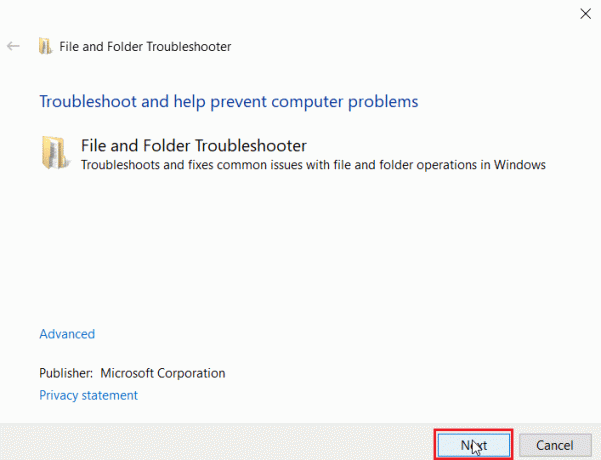
3. Kitame meniu esančiame trikčių šalinimo priežasčių sąraše pažymėkite žymimąjį laukelį Problemos ištrinant failus ir aplankus.
4. Tada spustelėkite Kitas.
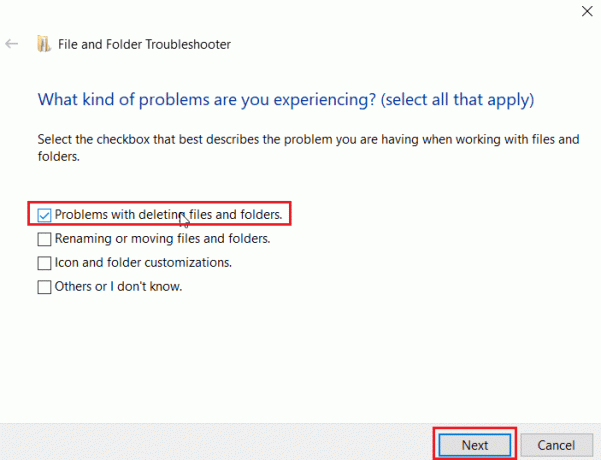
5. Galiausiai spustelėkite Uždarykite trikčių šalinimo įrankį uždaryti langą.

4 būdas: atnaujinkite „Windows“.
Kai kurie vaizdo įrašų atkūrimo formatai neatnaujinami į naujausią versiją, jei įdiegėte „Windows 10“ iš DVD. Pagal šį scenarijų galite pabandyti atlikti „Windows“ naujinimą, kad „Windows“ būtų atnaujintas automatiškai. Perskaitykite mūsų vadovą kaip atsisiųsti ir įdiegti naujausią Windows 10 naujinimą.

Taip pat skaitykite:Ištaisykite „Windows 10 File Explorer“ klaidą
5 būdas: paleiskite „Windows Update“ trikčių šalinimo įrankį
Dėl kai kurių „Windows“ naujinimo klaidų gali kilti klaida, tokiu atveju galite pabandyti paleisti „Windows Update“ trikčių šalinimo įrankį. Šis trikčių šalinimo įrankis ieškos visų „Windows“ naujinimo problemų ir bandys jas išspręsti automatiškai. Perskaitykite mūsų vadovą Kaip paleisti „Windows Update“ trikčių šalinimo įrankį. Vykdykite straipsnyje nurodytus veiksmus ir atlikite tą patį.

6 būdas: modifikuokite failą saugiuoju režimu
Kartais vartotojo įdiegtos programos ir kiti įrankiai gali prieštarauti failui, tada susidursite su netikėta klaida, kuri neleidžia taikyti ypatybių. Jei bet kuriuo atveju neturite idėjos, kaip paleisti „Windows“ kompiuterį į saugųjį režimą, vadovaukitės mūsų vadovu Kaip paleisti į saugųjį režimą „Windows 10“. tada pabandykite modifikuoti failą ir pažiūrėkite, ar klaida išsprendžiama.

Taip pat skaitykite:Ištaisykite „Windows 10“ failų sistemos klaidą 2147219196
7 būdas: įgyti nuosavybės teisę į medijos failą
Kitas būdas ištaisyti netikėtą klaidą – neleisti taikyti ypatybių – įgyti failo nuosavybės teisę. Atlikite toliau nurodytus veiksmus.
1. Raskite probleminį failą, dešiniuoju pelės mygtuku spustelėkite jį ir pasirinkite Savybės variantas.
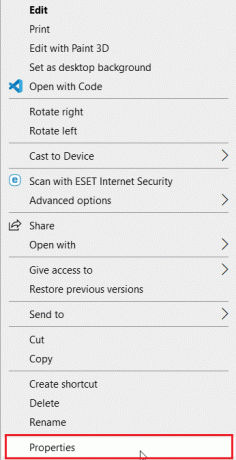
2. Spustelėkite ant Saugumas skirtuką, tada spustelėkite Išplėstinė mygtuką.
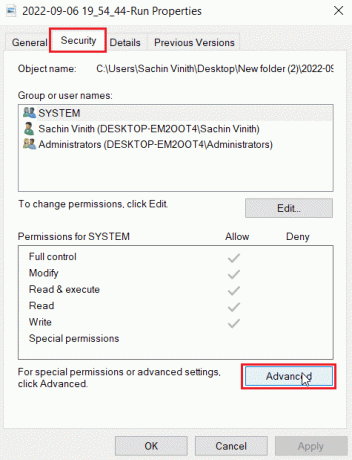
3. Eikite į Savininkas skyriuje, čia bus rodomas dabartinis medijos failo savininkas.
4. Jei medijos failo savininkui nustatytas kitas vartotojo vardas, spustelėkite Keisti šalia jo esantį mygtuką.
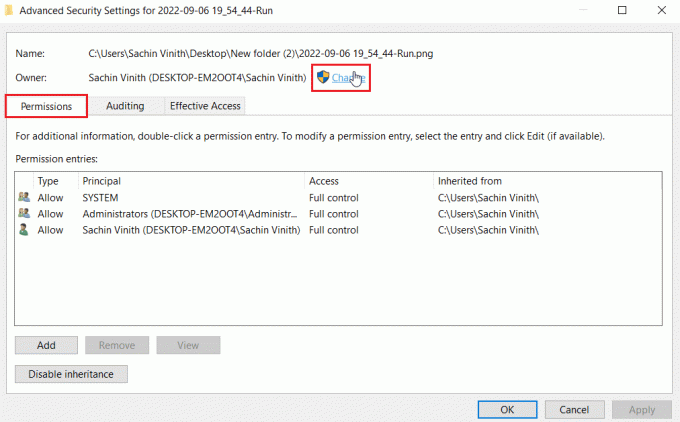
5. Dabar spustelėkite Patikrinkite vardus ir įveskite vartotojo vardą, kuriuo esate prisijungę, spustelėkite Gerai.
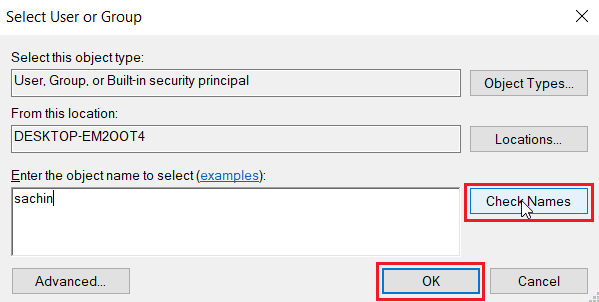
6. Galiausiai spustelėkite Taikyti ir tada Gerai.
8 būdas: paleiskite chkdsk komandą
Pabandykite paleisti komandą chkdsk, nes ji išsprendžia su disku susijusias klaidas. Manu vartotojai pastebėjo, kad šios komandos vykdymas padėjo jiems išspręsti Kaip ištaisyti klaidą 0xc00d3e8e. Perskaitykite mūsų vadovą kaip patikrinti, ar diske nėra klaidų naudojant chkdsk.

Taip pat skaitykite: Ištaisykite „Startupinfo exe“ sistemos klaidą sistemoje „Windows 10“.
9 būdas: pataisykite sistemos failus
„Windows 10“ kompiuteryje yra integruoti taisymo įrankiai, tokie kaip SFC (sistemos failų tikrintuvas) ir DISM (diegimo vaizdo aptarnavimas ir valdymas), kurie padės ištaisyti visus sugadintus failus. Perskaitykite mūsų vadovą Kaip taisyti sistemos failus „Windows 10“. ir atlikite veiksmus, kaip nurodyta, kad pataisytumėte visus sugadintus failus.

10 būdas: sukurkite naują vartotojo abonementą
Jei sistemoje „Windows“ nesukurta vartotojo abonementas, gali kilti problemų dėl failo nuosavybės, todėl galite žinoti, kad netikėta klaida neleidžia taikyti ypatybių. Perskaitykite mūsų vadovą kaip sukurti vietinę vartotojo paskyrą „Windows 10“..

Taip pat skaitykite:Kaip ištaisyti trūkstamą StartupCheckLibrary.dll klaidą
11 būdas: atlikite „Windows“ taisymą
Automatinis taisymas yra „Windows“ funkcija, kuri ištaiso sugadintus „Windows“ failus per diegimo laikmeną. Medijos aparatinės įrangos, tokios kaip USB, DVD ir kt., įdiegimas. kuriame yra tik „Windows 10“ laikmena. Perskaitykite mūsų vadovą Kaip lengvai pataisyti įdiegtą „Windows 10“.. Vykdykite pateiktas instrukcijas ir vykdykite tą patį.

12 būdas: atlikite sistemos atkūrimą
Sistemos atkūrimas yra patogus įrankis atkurti jūsų Windows kompiuterio ankstesnę būseną, kai jis veikė tinkamai. Vadovaukitės mūsų vadovu Kaip naudoti sistemos atkūrimą sistemoje „Windows 10“. norėdami atkurti ankstesnius kompiuterio nustatymus. Tai gali ištaisyti klaidą taikant ypatybes failui.
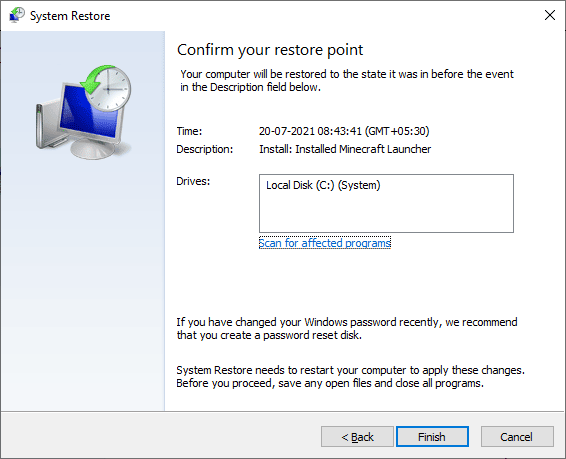
Pastaba: Jei nesukūrėte sistemos atkūrimo, įpraskite jį sukurti, kai atliekate svarbų operacinės sistemos pakeitimą, vadovaukitės mūsų vadovu. Kaip sukurti sistemos atkūrimą sistemoje „Windows 10“. sukurti vieną.
Taip pat skaitykite: Ištaisykite „Windows 10“ naujinimo klaidą 0xc1900204
13 būdas: iš naujo nustatykite kompiuterį
Kai kurių „Windows“ problemų nepavyks išspręsti, net jei bandomas išsamus sprendimų sąrašas, todėl vartotojai užduoda klausimą Netikėta klaida neleidžia taikyti ypatybių. Pagal šį scenarijų galite iš naujo nustatyti „Windows“ kompiuterį ir pamatyti, ar problema išspręsta. Jei nerimaujate dėl failų ištrynimo, vadovaukitės mūsų vadovu Kaip iš naujo nustatyti „Windows 10“ neprarandant duomenų Norėdami atlikti atstatymą neištrindami failų.
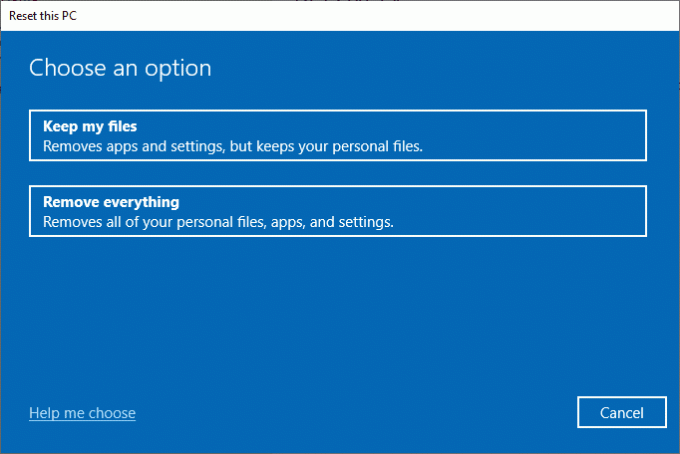
Dažnai užduodami klausimai (DUK)
Q1. Kas yra klaida 0xC00D3E8E ir ką tai reiškia?
Ans. Klaida 0xC00D3E8E apriboja medijos failus, pvz MP4 ir MP3failus. Apribojimas yra tas, kad šie failų leidimai nustatomi tik skaitymo režimu. Dėl šio režimo vartotojai negali lengvai keisti failo jokiu būdu.
Q2. Kaip ištaisyti klaidą 0xC00D3E8E?
Ans. Galite paleisti an SFC nuskaitymas ir iš naujo paleiskite kompiuterį kaip pagrindinį veiksmą ir patikrinkite, ar tai išsprendžia pagrindinę problemą. Jei vis tiek susiduriate su problemomis, perskaitykite aukščiau pateiktą vadovą.
Q3. Ką reiškia tik skaityti?
Ans. Tik skaitymas yra atributas, kurį rinkmenai suteikia vartotojas arba sistema. Tik tai leidžia skaityti arba atidaryti failą. Taigi, bet kokie veiksmai, išskyrus atidarymą, sukels aukščiau nurodytą klaidą.
Rekomenduojamas:
- Ištaisykite klaidos kodą 0x80070456 0xa0019 sistemoje „Windows 10“
- Ištaisykite procedūros įėjimo taško klaidą sistemoje „Windows“.
- Ištaisykite 1310 klaidą Patikrinkite, ar turite prieigą prie to katalogo
- Ištaisykite 0x80070718 klaidą sistemoje „Windows 10“.
Tikimės, kad aukščiau pateiktas straipsnis Kaip tai ištaisyti Kai netikėta klaida neleidžia taikyti ypatybių padėjo jums išspręsti jūsų problemas. Praneškite, kuris iš metodų padėjo ištaisyti klaidą 0xc00d3e8e. Nepamirškite komentuoti straipsnio, jei turite pasiūlymų ir (arba) užklausų.

Elonas Dekeris
Elonas yra TechCult technologijų rašytojas. Jis rašo vadovus maždaug 6 metus ir yra apėmęs daugybę temų. Jam patinka aptarti temas, susijusias su „Windows“, „Android“, ir naujausias gudrybes bei patarimus.



